שנה את רמת קנה המידה של DPI עבור תצוגה ב-Windows 10
כיצד לשנות את רמת קנה המידה של DPI עבור תצוגה ב-Windows 10
ערך DPI של מסך מציין כמה נקודות לאינץ' או פיקסלים לאינץ' הוא תומך. ככל שהרזולוציה עולה, גם צפיפות התצוגה עולה. להלן מספר שיטות שבהן תוכל להשתמש כדי לשנות DPI עבור תצוגה ב-Windows 10.
פרסומת
כיום, מחשבים רבים נשלחים עם צגים ברזולוציה גבוהה מאוד, גם אם מקדם המחשב קטן יותר, למשל, אולטרה-בוק או טאבלט. או אולי יש לך צג שולחני ברזולוציית 4K. ברזולוציות כאלה, Windows מפעיל אוטומטית את קנה המידה של DPI כך שהכל על המסך שלך הופך גדול יותר. DPI מייצג נקודות לאינץ'. זוהי מדידה פיזית של מספר פיקסלים באינץ' ליניארי של תצוגה. DPI מגדיר גורם קנה מידה ש-Windows מעביר לאפליקציות ו את הקליפה כדי לשנות את גודל התוכן והפקדים שלהם. כיום, רוב גורמי קנה המידה הפופולריים הם בטווח של 95-110 DPI.
ייתכן שתרצה להתאים את ערך DPI ב- Windows 10 אם מערכת ההפעלה לא מצליחה לזהות אותו כראוי, או שאתה מוצא שהערך הנוכחי אינו מתאים לצרכים שלך. אתה יכול להשתמש בשיטות הבאות.
כדי לשנות את רמת קנה המידה של DPI עבור תצוגה ב-Windows 10,
- לִפְתוֹחַ הגדרות.

- לך ל הגדרות > תצוגה. לחלופין, תוכל ללחוץ לחיצה ימנית על שולחן העבודה ולבחור לְהַצִיג מתפריט ההקשר.
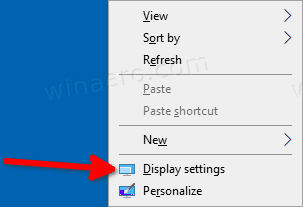
- בצד ימין, בחר צג בחלק העליון שברצונך לשנות את ה-DPI עבורו, אם יש לך יותר מצג אחד מחובר למחשב.
- תַחַת שנה את גודל הטקסט, האפליקציות ופריטים אחרים, בחר את ערך קנה המידה של DPI שברצונך להגדיר עבור התצוגה שלך.
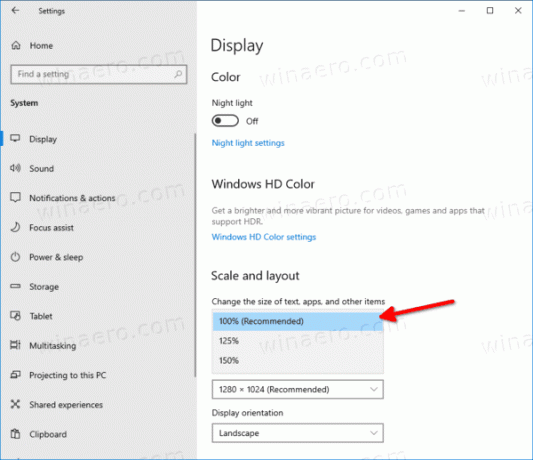
אתה גמור!
לחלופין, אתה יכול להגדיר רמת DPI מותאמת אישית עבור תצוגה. הנה איך זה יכול להיעשות.
הגדר קנה מידה מותאם אישית לתצוגה ב-Windows 10
- לִפְתוֹחַ הגדרות.

- עבור אל הגדרות - תצוגה.
- בצד שמאל, לחץ על הגדרות קנה מידה מתקדמות קישור תחת "קנה מידה ופריסה".

- ה קנה מידה מותאם אישית הדף ייפתח. ציין ערך חדש לאחוז קנה המידה מ-100 ל-500.
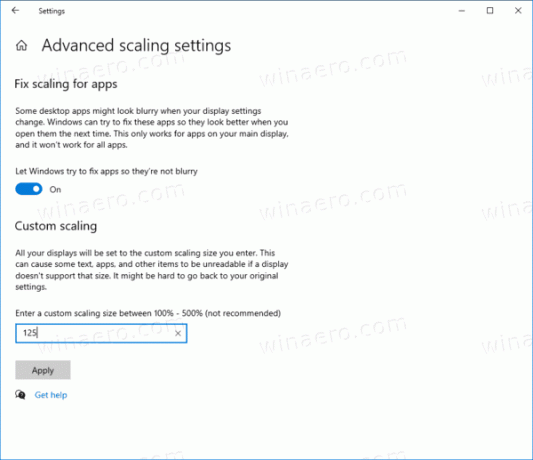
- תתבקש לעשות זאת התנתק כדי להחיל את השינויים.
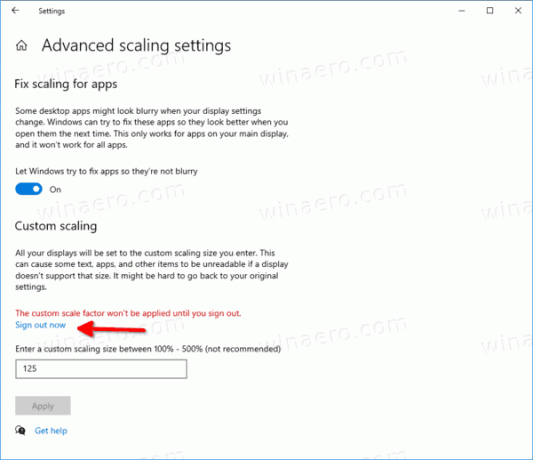
לאחר שתגדיר את אפשרות קנה המידה המותאם אישית, כל התצוגות שלך יוגדרו לגודל המותאם אישית שציינת. זה ישנה את גודל הטקסט, חלונות האפליקציה והלחצנים.
הערה: כדי לבטל את רמת קנה המידה המותאמת אישית של DPI, פתח הגדרות > תצוגה, ולחץ על כבה קנה מידה מותאם אישית וצא קישור מתחת קנה מידה ופריסה בצד ימין.
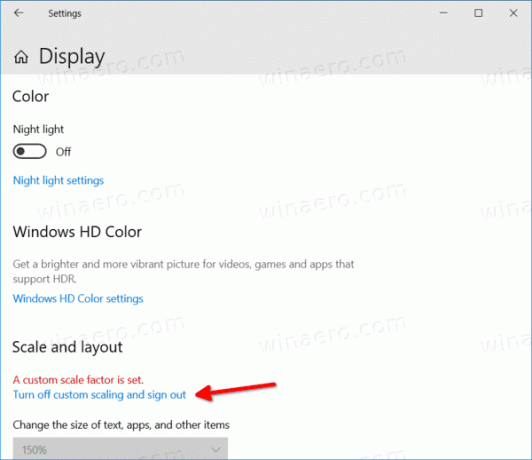
לבסוף, אתה יכול להגדיר את ערך קנה המידה של DPI ישירות ברישום. הנה איך.
שנה DPI ברישום
- פתח את ה אפליקציית עורך הרישום.
- עבור אל מפתח הרישום הבא:
HKEY_CURRENT_USER\לוח הבקרה\שולחן עבודה. ראה כיצד לעבור אל מפתח רישום בלחיצה אחת. - בצד ימין, שנה או צור ערך DWORD חדש של 32 סיביות LogPixels. הערה: גם אם כן הפעלת Windows 64 סיביות עדיין עליך ליצור ערך DWORD של 32 סיביות.

- בחר את נתוני הערך שלו לאחד מהמספרים הבאים ב נקודה:
- 96 = ברירת מחדל 100%
- 120 = בינוני 125%
- 144 = גדול יותר 150%
- 192 = גדול במיוחד 200%
- 240 = המותאם אישית 250%
- 288 = המותאם אישית 300%
- 384 = המותאם אישית 400%
- 480 = המותאם אישית 500%
- כעת, צור שינוי ערך DWORD חדש של 32 סיביות Win8DpiScaling.

- השאר את נתוני הערך שלו כ-0 אם תגדיר LogPixels ל
96. - אחרת, הגדר אותו ל-1.
- כדי לגרום לשינויים שנעשו על ידי תיקון הרישום להיכנס לתוקף, אתה צריך התנתק והיכנס לחשבון המשתמש שלך. לחילופין, אתה יכול הפעל מחדש את Windows 10.
אתה גמור.
כדי לבטל את השינויים שביצעת ולשחזר את רמת קנה המידה של ברירת המחדל של DPI, תוכל גם להוריד את תיקון הרישום הבא (.reg).
הורד Registry Tweak
אתה צריך צריך התנתק והיכנס לחשבון המשתמש שלך לאחר החלתו.
זהו זה.
מאמרים מעניינים:
- הגדל את הגופנים מבלי לשנות את ה-DPI ב-Windows 10
- כיצד לתקן קנה מידה עבור אפליקציות מטושטשות ב-Windows 10
- שנה DPI של Hyper-V Virtual Machine (רמת זום בקנה מידה של תצוגה)
- ראה מודעות DPI במנהל המשימות ב-Windows 10
- כיצד למצוא ולשנות DPI מסך בלינוקס


